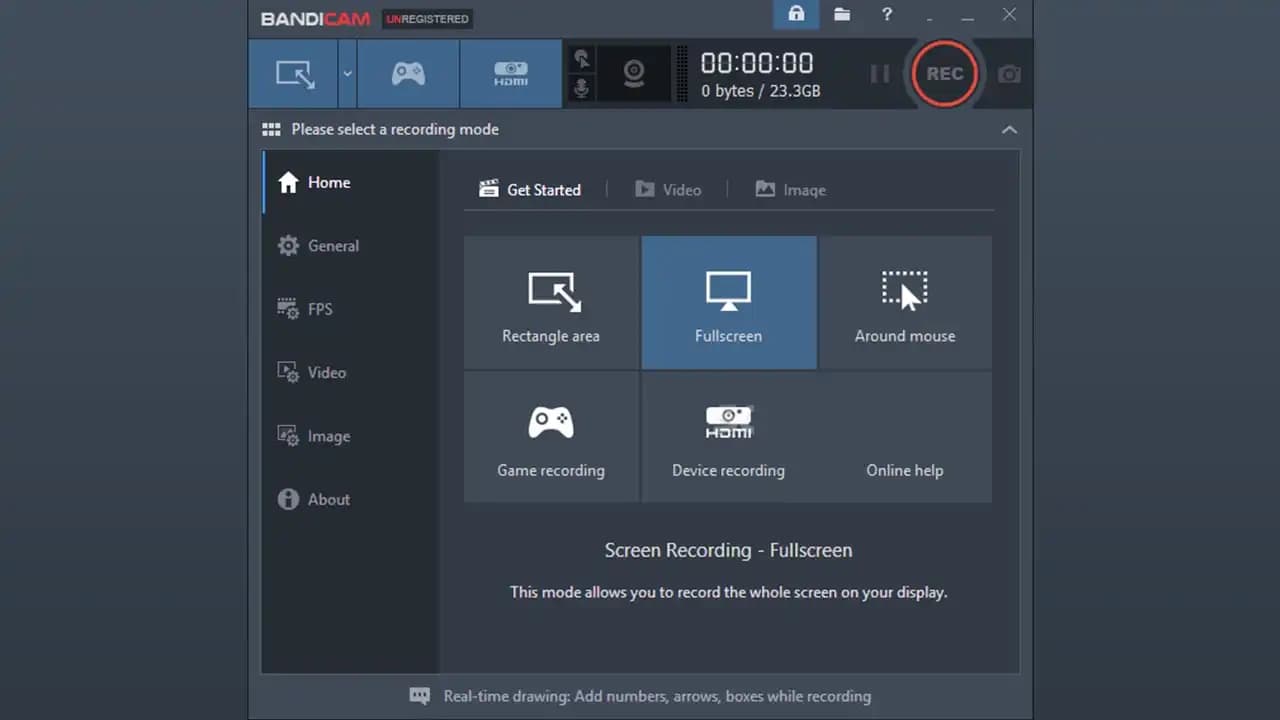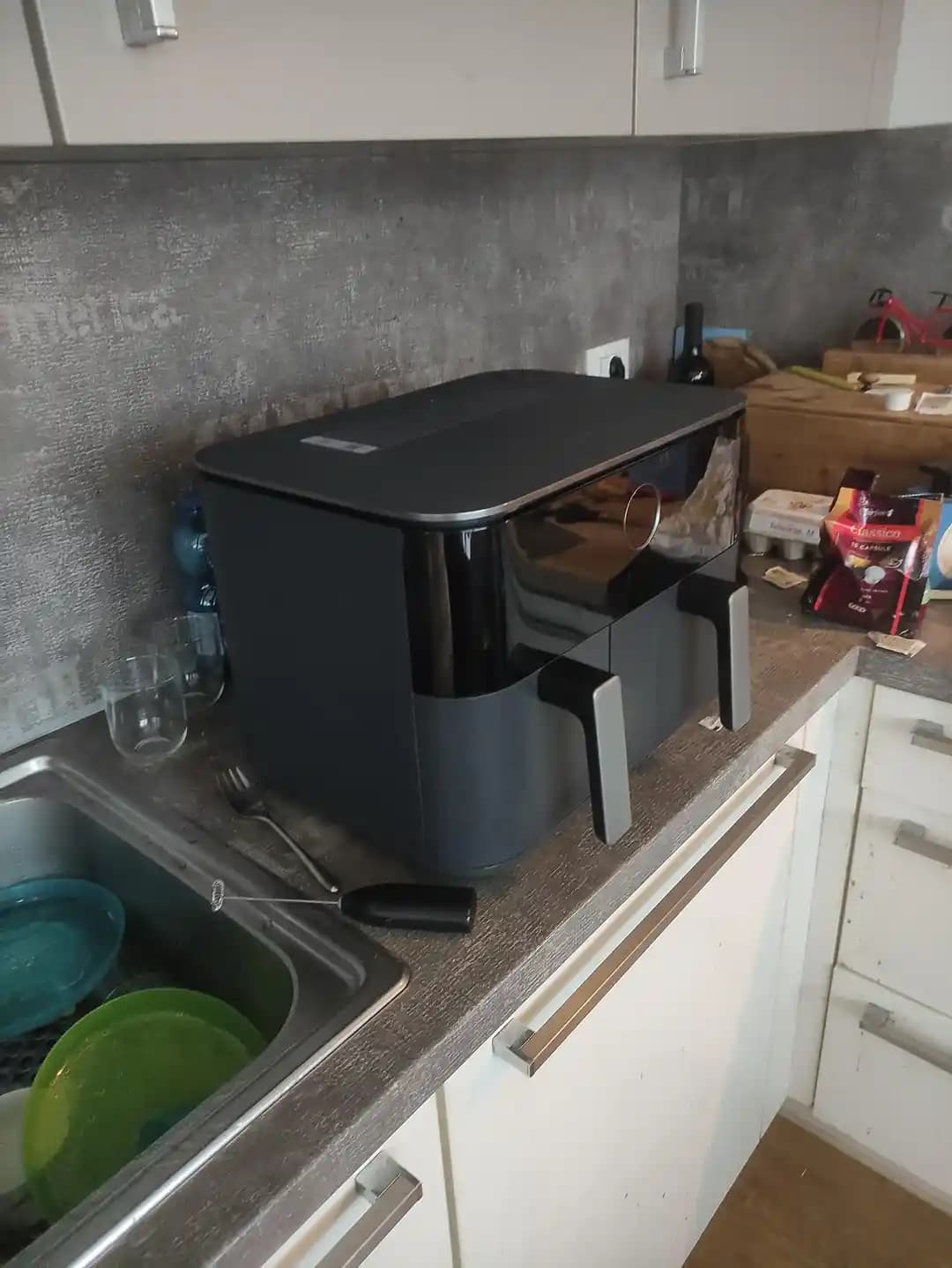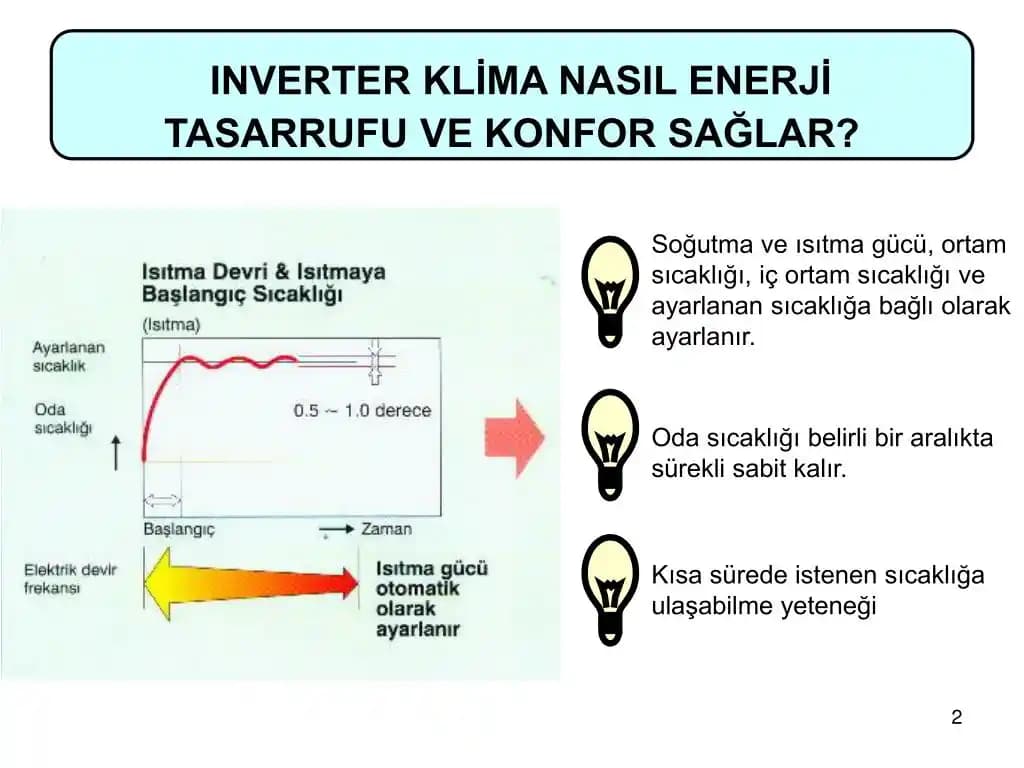Bilgisayar kullanırken bazen ekranınızdaki önemli bilgileri, bir hatayı veya ilginç bir görüntüyü kaydetmek isteyebilirsiniz. Bu durumda, ekran görüntüsü almak en pratik çözümdür. Peki, bu işlemi en hızlı ve kolay şekilde nasıl yapabilirsiniz? İşte, farklı ihtiyaçlara uygun olarak hazırladığımız detaylı rehberle, bilgisayarınızda ekran görüntüsü alma yöntemlerini keşfedeceksiniz.
Ekran Görüntüsü Nedir ve Neden Kullanılır?
Benzer ürünleri özellik, fiyat ve kullanıcı yorumlarına göre karşılaştırın, doğru seçimi yapın.
Ekran görüntüsü (screenshot veya SS), bilgisayar ekranında görünen her şeyi görsel olarak kaydetmek anlamına gelir. Bu, özellikle teknik destek, eğitim, belge hazırlama veya sadece önemli bir bilgiyi saklama amacıyla tercih edilir. Ekran görüntüsü almak, çeşitli biçimlerde ve farklı araçlar kullanılarak yapılabilir ve her biri farklı kullanım kolaylıkları sunar.
Windows ve Mac İçin Temel Ekran Görüntüsü Alma Yöntemleri
Bilgisayarınızın işletim sistemine göre ekran görüntüsü alma yöntemleri değişiklik gösterebilir. İşte, en yaygın ve etkili yollar:
Ayrıca Bakınız
Windows İçin Ekran Görüntüsü Alma Yöntemleri
1. Print Screen (PrtScn) Tuşu ile
Bu yöntem, en temel ve hızlı yoldur.
Tam ekran görüntüsü almak için: PrtScn tuşuna basın. Ardından, herhangi bir resim düzenleme programına (Paint, Photoshop vb.) yapıştırıp kaydedebilirsiniz.
Aktif pencereyi kaydetmek için: Alt + PrtScn kombinasyonunu kullanabilirsiniz. Bu, sadece aktif pencerenin ekran görüntüsünü alır.
2. Windows Tuşu + Shift + S
Bu kombinasyon, Ekran Alıntısı Aracı'nı açar.
Ekranın belirli bir bölümünü seçerek kaydetmenize olanak tanır.
Seçtiğiniz alan otomatik olarak panoya kopyalanır ve istediğiniz uygulamaya yapıştırabilirsiniz.
3. Snipping Tool veya Snip & Sketch
Windows'un yerleşik araçlarıdır.
Daha esnek ve düzenlenebilir ekran görüntüleri almak için idealdir.
Özellikle ekranın belirli bölümlerini veya tam ekranı kaydetmek için kullanılır.
Mac İçin Ekran Görüntüsü Alma Yöntemleri
1. Command + Shift + 3
Tüm ekranın görüntüsünü alır ve masaüstüne kaydeder.
2. Command + Shift + 4
İstediğiniz alanı seçerek ekran görüntüsü almanıza olanak sağlar.
Seçim yaparken ekranınızın üstünde bir çapraz çizgi belirir, alanı belirleyip tıklayarak kaydedebilirsiniz.
3. Command + Shift + 4, sonra Space
Belirli bir pencereyi veya uygulamayı seçerek ekran görüntüsü almak için kullanılır.
İşaret ettiğiniz pencere otomatik olarak kaydedilir.
Ekstra Araçlar ve Yazılımlar
Daha gelişmiş özelliklere sahip ekran görüntüsü araçları arıyorsanız, piyasada çeşitli ücretsiz ve ücretli programlar mevcuttur:
Greenshot: Özelleştirilebilir, kullanımı kolay ve çeşitli çıktı formatları destekler.
ShareX: Çok yönlü, ekran kaydı ve ekran görüntüsü almanın yanı sıra düzenleme ve paylaşma özellikleri sunar.
Lightshot: Basit ve hızlı ekran alıntısı yapma imkanı sağlar.
Bu araçlar, özellikle düzenleme, açıklama ekleme veya farklı formatlarda kaydetme gibi ihtiyaçlarınızda büyük kolaylık sağlar.
Ekran Görüntüsü Kaydetme ve Paylaşma İpuçları
Kayıt formatları: PNG, JPEG ve BMP gibi çeşitli formatlar arasından ihtiyacınıza uygun olanı seçebilirsiniz.
Düzenleme: Ekran görüntüsünü aldıktan sonra üzerine çizim yapabilir, metin ekleyebilir veya belirli bölümleri vurgulayabilirsiniz.
Kısayol tuşlarını öğrenin: Hızlı erişim için kullandığınız sistemin kısayollarını ezberlemek, zamandan tasarruf sağlar.
Sonuç
Bilgisayarınızda ekran görüntüsü almak, hem günlük kullanımda hem de profesyonel işlerde oldukça faydalı ve pratiktir. İşletim sistemine göre farklı yöntemler ve araçlar mevcut olsa da, temel olarak PrtScn, Windows Tuşu + Shift + S veya Mac'te Command + Shift + 3 gibi kısa yollar en sık tercih edilenlerdir. Ayrıca, gelişmiş araçlar sayesinde düzenleme ve paylaşma süreçleri de kolaylaşır.
Her durumda, ekran görüntüsü alma tekniklerini etkin kullanmak, bilgi paylaşımını hızlandırır ve iletişimi daha verimli hale getirir. Artık, ihtiyaç duyduğunuz her durumda doğru yöntemi seçerek ekranınızın görüntüsünü kolayca kaydedebilirsiniz.